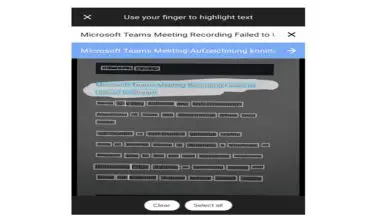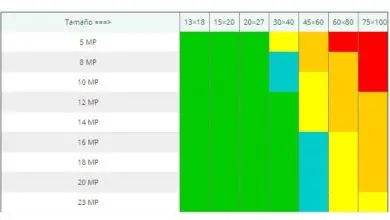Come convertire numeri normali in numeri romani in Excel – Molto facile
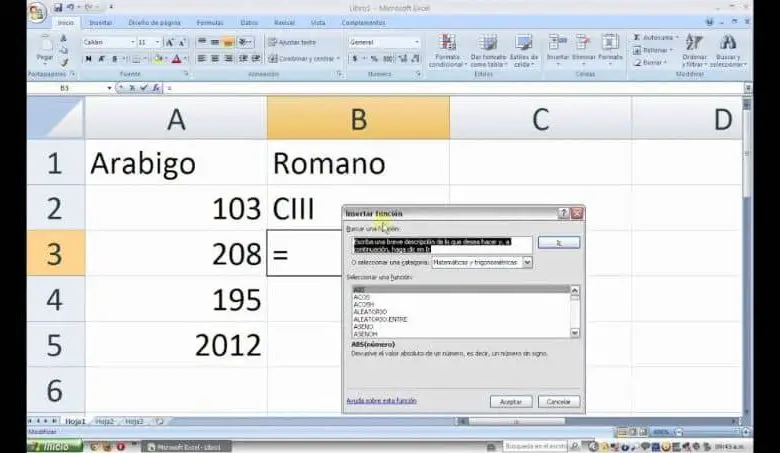
Ti sorprenderemo molto, perché con questo metodo o trucco che imparerai, sembrerà che sarà un atto di magia eseguito dal grande Houdini. Ma non si tratta di magia, ma solo dell’uso delle funzioni, che questo programma deve risolvere molti problemi per noi.
Le diverse funzioni utilizzate da Excel, come le funzioni per eseguire complicati calcoli aritmetici o le cosiddette funzioni logiche. Con questa funzione che utilizzeremo, possiamo trasformare automaticamente qualsiasi numero ordinale che scriviamo in un numero romano. Senza la necessità di scriverlo direttamente come numero romano.
Come convertire i numeri normali in numeri romani in Excel
Questo passaggio o trucco che faremo è davvero facile da eseguire, ma questo ti farà chiedere quanto sai sull’utilizzo di Microsoft Excel da Office. Riguardo alle diverse funzioni che contiene, come vengono utilizzate e in che modo, trai il massimo da esso. Conoscerli e impararli ti farà risparmiare molto tempo.
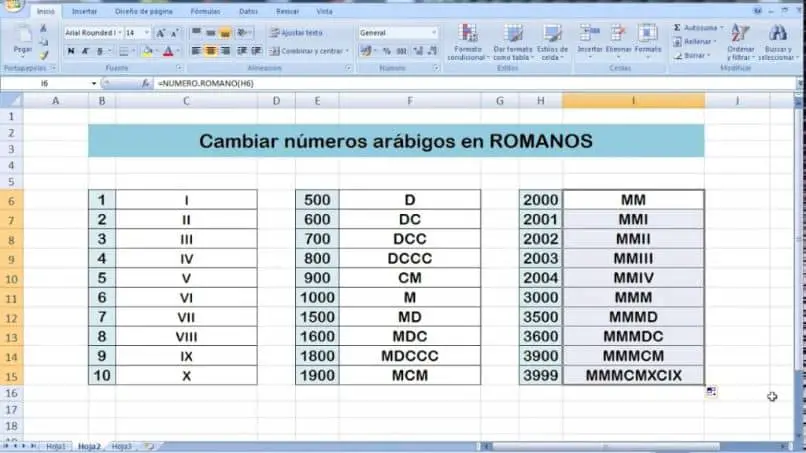
Come abbiamo già fatto con altre funzioni, ti mostreremo 3 modi diversi per convertire i numeri normali in numeri romani. Apriamo un nuovo foglio e andremo a scrivere diversi numeri in una colonna, possono essere da uno a dieci o quello che vuoi, è solo per servire da esempio.
Per il nostro primo modo di convertire i numeri in Roman, inseriremo una funzione, per questo ci posizioniamo nella cella che si trova accanto al numero e selezioniamo. Quindi scriviamo = NUMBER.ROMAN, dopodiché dobbiamo scrivere la cella che vogliamo convertire in un numero romano.
Per continuare con l’esempio, scriviamo = NUMERO ROMANO (D6), dopo averlo fatto, non ci resta che premere il tasto invio. E il numero romano corrispondente a quel numero apparirà automaticamente. Come vedrai, è molto facile fare questo trucco per convertire qualsiasi numero arabo in un numero romano.
Il secondo metodo o trucco è ancora più semplice da eseguire e penso che sia quello che utilizzerai di più, grazie alla sua semplicità. Quello che farai è quanto segue, ti posizioni con il mouse nella casella in cui vuoi che appaia il risultato. Quindi, quello che devi fare è scrivere = NUMERO e prima di finire di scrivere appariranno le funzioni.
Devi scegliere quello descritto con = NUMERO ROMANO, facendoci una doppia clip, apparirà nel menu contestuale. E ora devi solo selezionare e ritagliare la cella che contiene il numero che vuoi convertire in un numero romano. Infine, devi solo premere il tasto invio e come un’arte magica appare il numero romano corrispondente.
Ora passiamo al prossimo metodo o modo di effettuare il passaggio da numero ordinale a numero romano. Per eseguire questo passaggio, dobbiamo andare al menu nella parte superiore del foglio e selezionare l’opzione Fx. Dopodiché apparirà una nuova finestra chiamata funzione Inserisci e poi dovrai scrivere nella funzione di ricerca la parola ROMAN.
La parola NUMERO ROMANO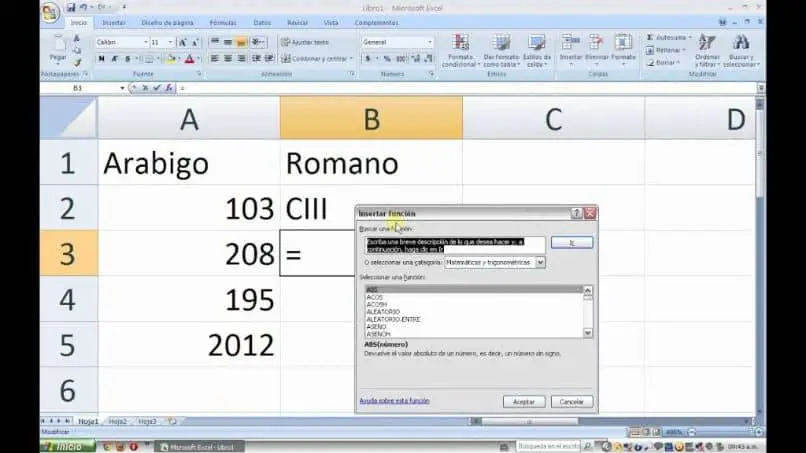 apparirà nella casella con il nome della funzione Scegli, clip doppia su di essa. Fatto ciò, apparirà un’altra casella con il nome di Function Arguments. Lì riempirai solo la casella Numero in cui devi scrivere o selezionare la cella che contiene il numero da convertire e infine fai clic su accetta.
apparirà nella casella con il nome della funzione Scegli, clip doppia su di essa. Fatto ciò, apparirà un’altra casella con il nome di Function Arguments. Lì riempirai solo la casella Numero in cui devi scrivere o selezionare la cella che contiene il numero da convertire e infine fai clic su accetta.
Ora per finire, se voglio applicare qualsiasi metodo che ho usato nelle celle rimanenti, senza doverlo fare individualmente. Si procede come segue, ci si trova nell’ultima cella che inserisce la funzione, in basso a destra compare un simbolo a forma di croce, selezioniamo e trasciniamo sull’ultima cella.
Come puoi contattare, in un modo molto semplice sei stato in grado di convertire numeri normali in numeri romani.